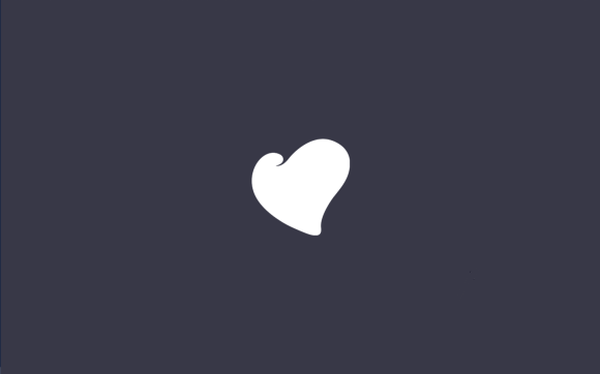Integriranje upravljačkih programa USB 3.0-3.1 u distribuciju Windows 7 pomoću Win7USB3
Pozdrav prijatelji! Na našoj web stranici nalaze se detaljni članci o integraciji USB 3.0-3.1 upravljačkih programa u distribuciju sustava Windows 7. U prvom članku koristimo isti Dism, a u drugom članku opisan je vrlo zanimljiv način izmjene distribucije sustava Windows 7. Ako vam ove metode ne odgovaraju, tada neka Razmotrite problem integriranja USB 3.0-3.1 upravljačkih programa u Windows 7 distribucijski paket Win7USB3. Prije svega, preuzmite ISO sliku Windows 7, u mom slučaju na disk (G :),
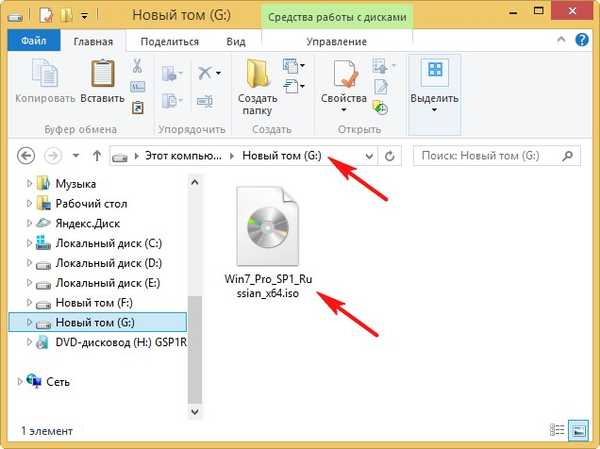
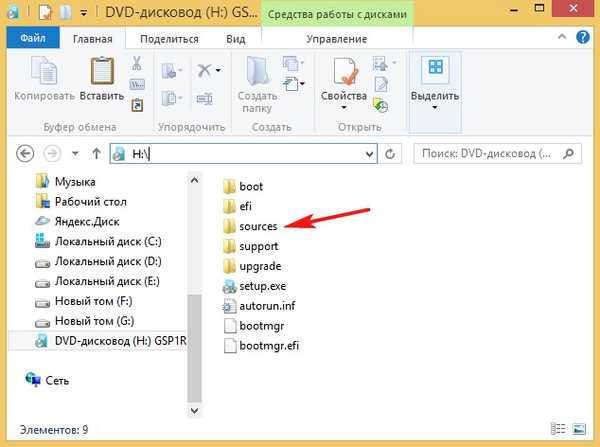
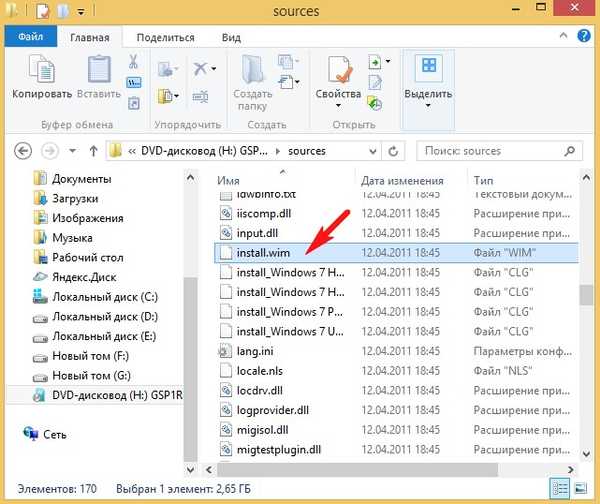
i kopirajte datoteku install.wim na disk (G :).
- Datoteke s ekstenzijom (WIM ili ESD) - je arhiva u kojoj se komprimiraju datoteke operacijskog sustava Windows 7, 8.1, 10, ovaj je oblik razvio Microsoft i koristi se za pokretanje OS-a.
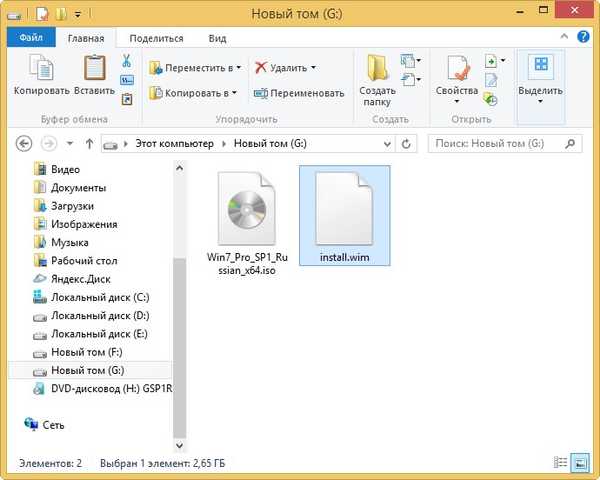
U korijenu diska (G :), stvorite praznu mapu s nazivom "7".
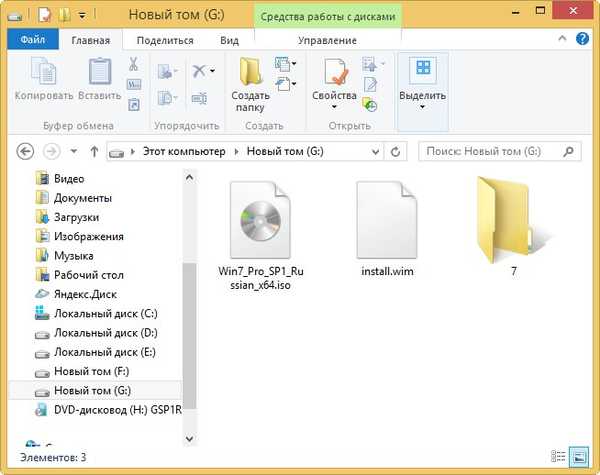
Pomoću sustava za obradu slika (Dism) spajamo sadržaj insta.wim slike u mapu 7, zatim pomoću Win7USB3 paketa integriramo USB 3.0-3.1 upravljački program u sliku i odspojimo sliku, nakon čega prikupljamo distribuciju Windows 7 s novom datotekom install.wim, koji sadrže USB 3.0-3.1 upravljačke programe. To je sve!
Otvorite naredbeni redak kao administrator i unesite naredbu:
Dism / Get-WimInfo /WimFile:G:\install.wim (vidimo da u slikovnoj datoteci install.wim koja se nalazi na disku G: \, indeks izdanje slike sustava Windows 7 Ultimate je broj 4, a naša je potreba čitatelju.
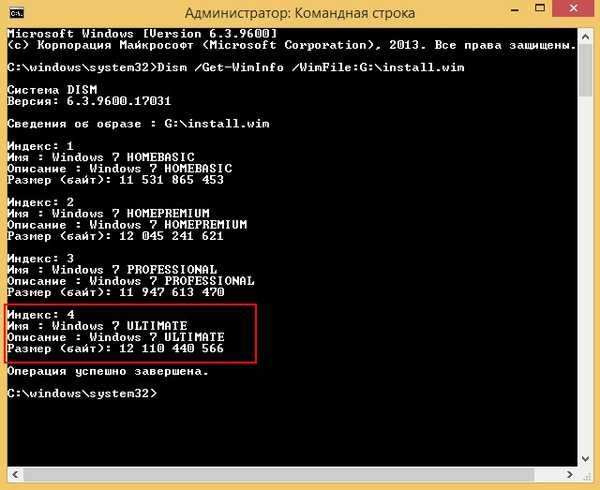
- Napomena: Ako morate integrirati upravljačke programe USB 3.0-3.1 u drugo izdanje sustava Windows 7, tada u odgovarajućoj naredbi odaberite odgovarajući indeksni broj (1, 2 ili 3)..
Pomoću sustava za obradu slika (Dism) spajamo sadržaj insta.wim slike u mapu "7" na disku (G :).
U naredbu upisujemo naredbu administratora:
Dism / Mount-Wim / indeks: 4 /WimFile:G:\install.wim / MountDir: G: \ 7
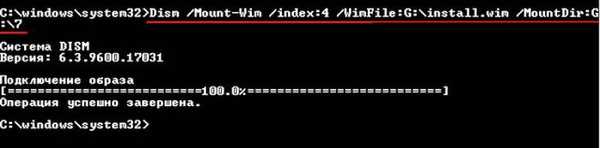
Ako otvorite mapu "7", vidjet ćete datoteke Win 7 u njoj.
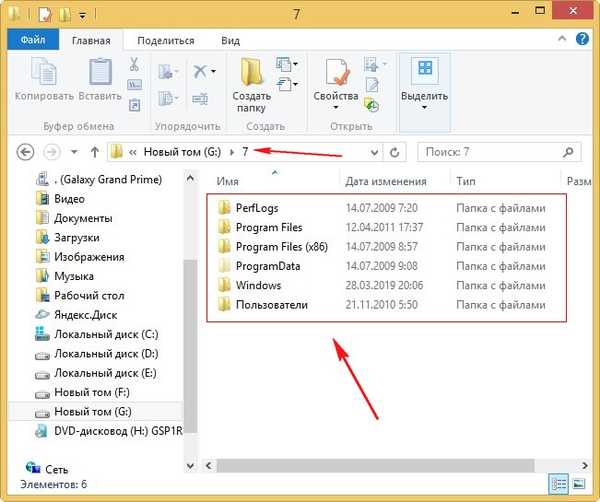
Sada je red na paket Win7USB3, preuzmite ga s veze https://blog.simplix.info/win7usb3/

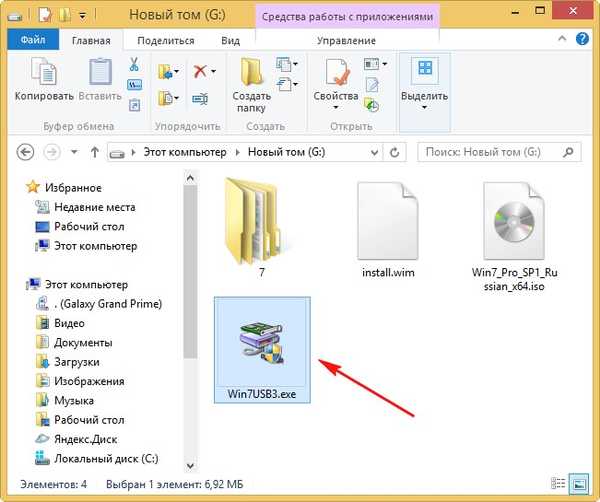
Pokrećemo Win7USB3.exe i u otvorenom istraživaču pronalazimo mapu "7" s instaliranom slikom install.wim, odaberite je i kliknite OK.
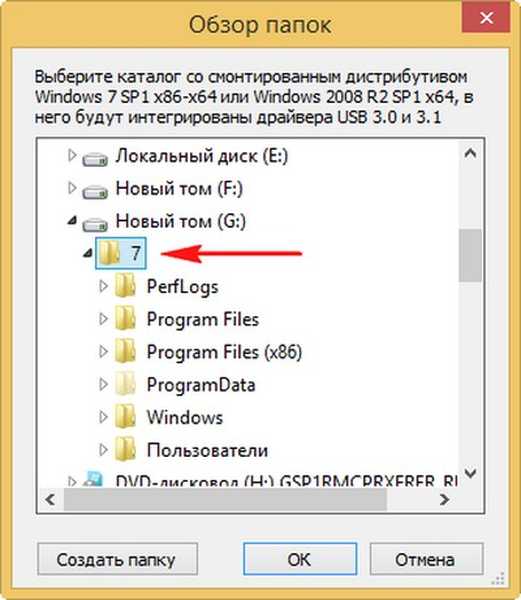
Integracija USB upravljačkog programa uspješno je završena!

Zatvorite mapu "7". ako ste je otvorili.
Zatim u naredbeni redak unosimo naredbu:
Dism / Unmount-Wim / MountDir: F: \ 7 / počinite (ova naredba isključuje sliku install.wim iz mape "7").
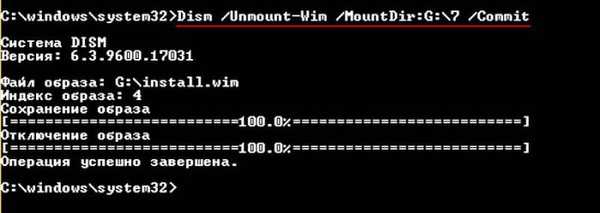
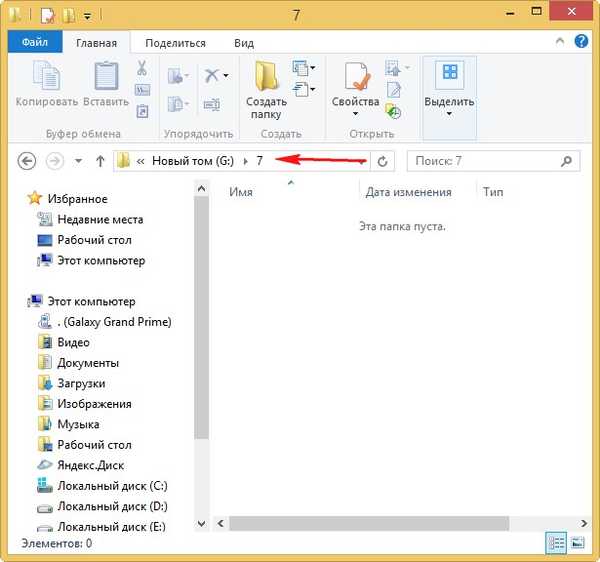
Ostaje izgraditi Windows 7 distribuciju s novom install.wim datotekom koja sadrži USB 3.0-3.1 upravljačke programe. Učinimo to u programu UltraISO
U glavnom prozoru programa UltraISO otvorite ISO sliku Win 7.
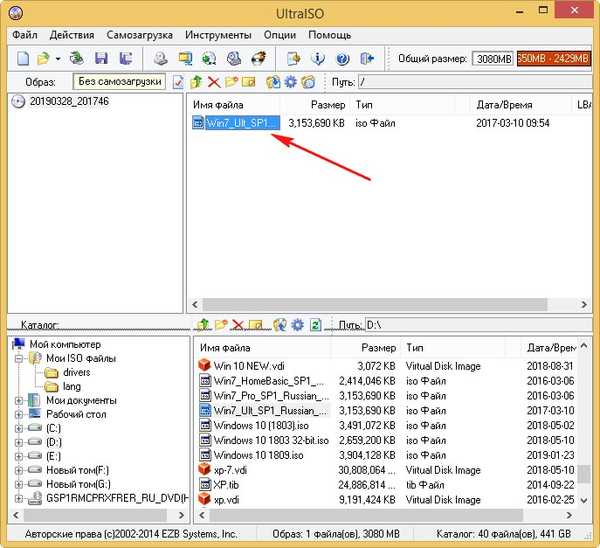
Otvorite mapu "izvori".
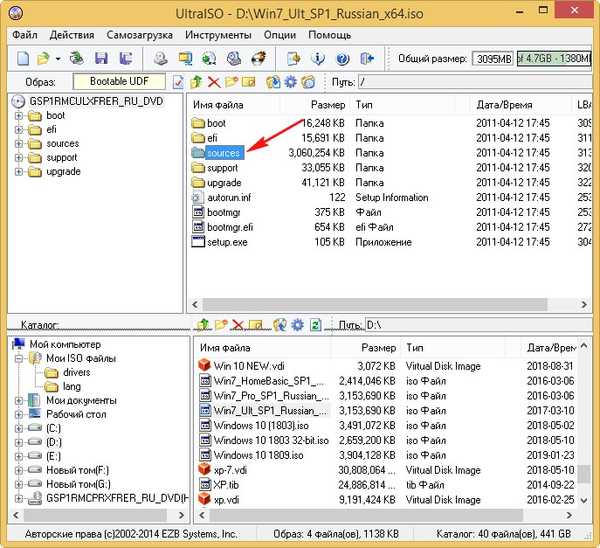
Zamijenite datoteku install.wim u mapi "izvori" novom s integriranim USB 3.0-3.1 upravljačkim programima koji se nalaze na disku (G :).
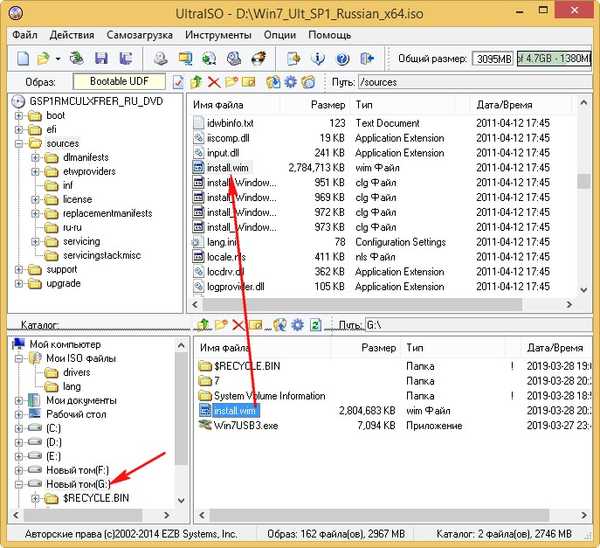
da.

Spremite Win 7 ISO sliku s bilo kojim imenom.
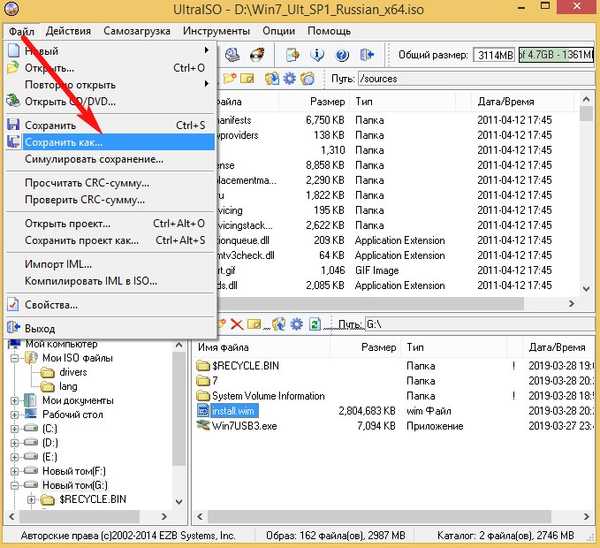
zadržati.
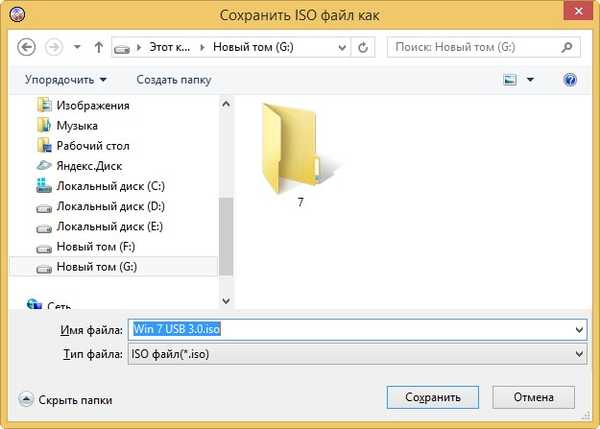

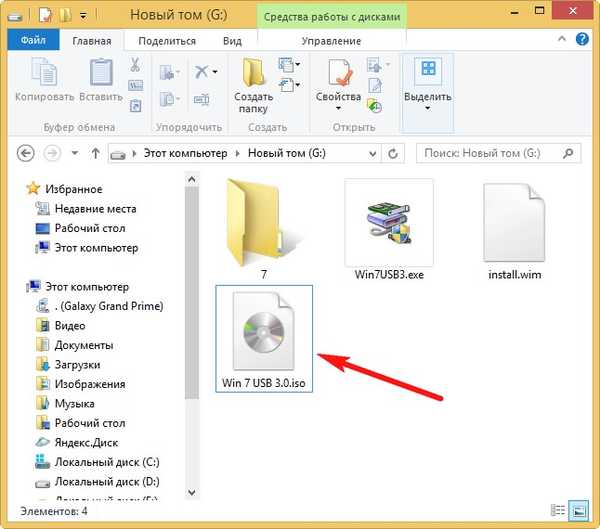
Iz ISO slike stvaramo pokretački USB flash pogon i instaliramo Windows 7 na novo prijenosno računalo ili računalo.
Oznake članaka: Upravljački programi za Windows 7 Vlastita montaža sustava Windows Dism